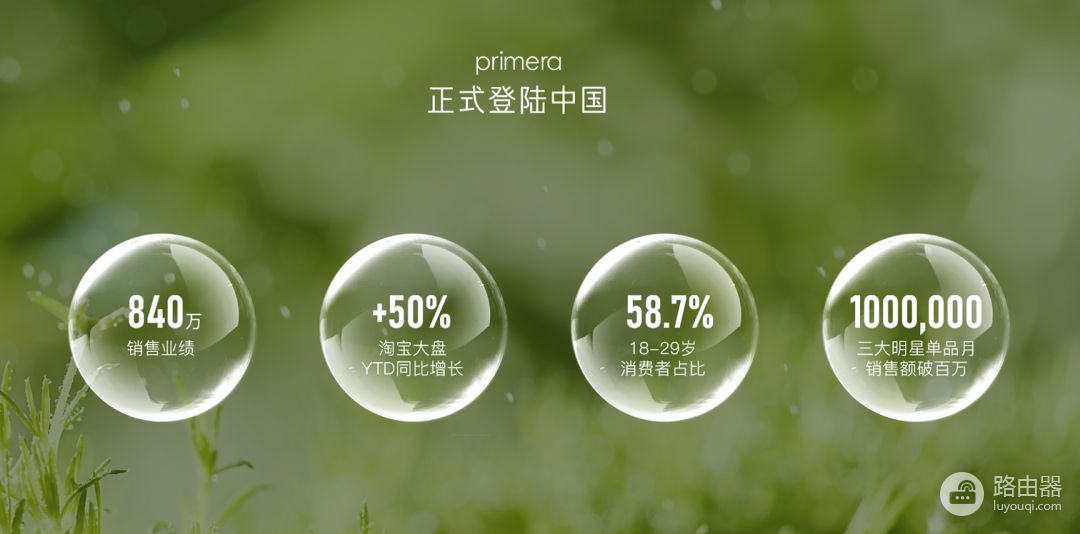我的PPT可以吐泡泡,你的可以吗?3分钟教会你怎么做动态气泡

大家可能经常见到别人做的PPT超好看,比如下面这种样子,气泡的样式就非常养眼,而且还显得高大上:

那么这种气泡的样式,在PPT里究竟是怎么做出来的呢?是不是很难很难,学习很费劲,其实不然,也就几个步骤,学会了就会感觉原来做起来很轻松的。
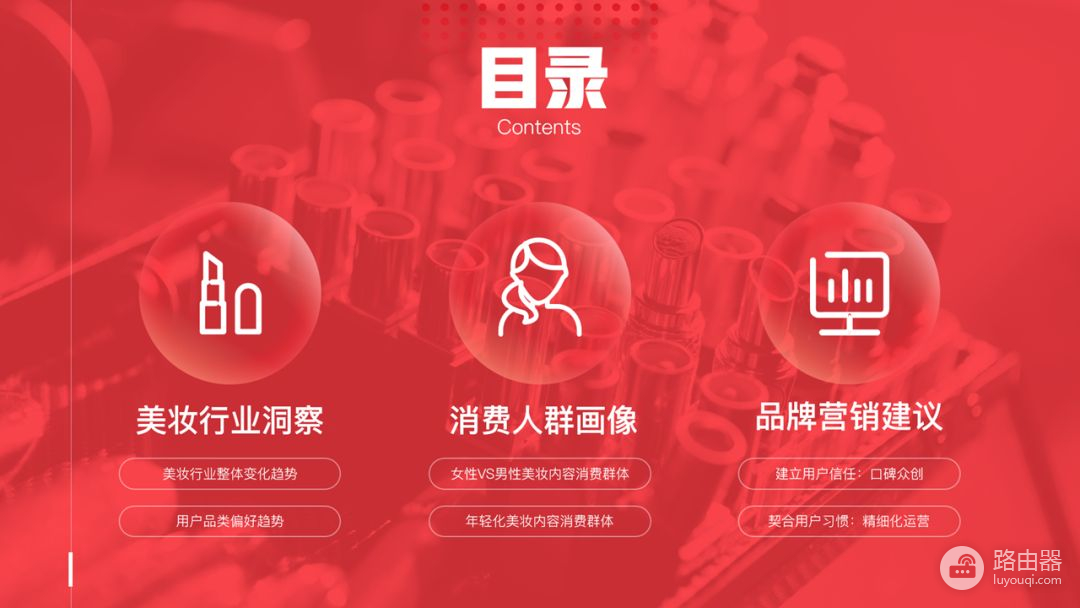
今天小迷虫和大家一起学习,如何在PPT中制作气泡,以及气泡的用法。
其实,气泡的制作本质上用的是色块的渐变效果,下面我们来操作一下。
1、打开PPT,建立一张幻灯片,插入一个圆,把它的填充方式设置为“渐变”:
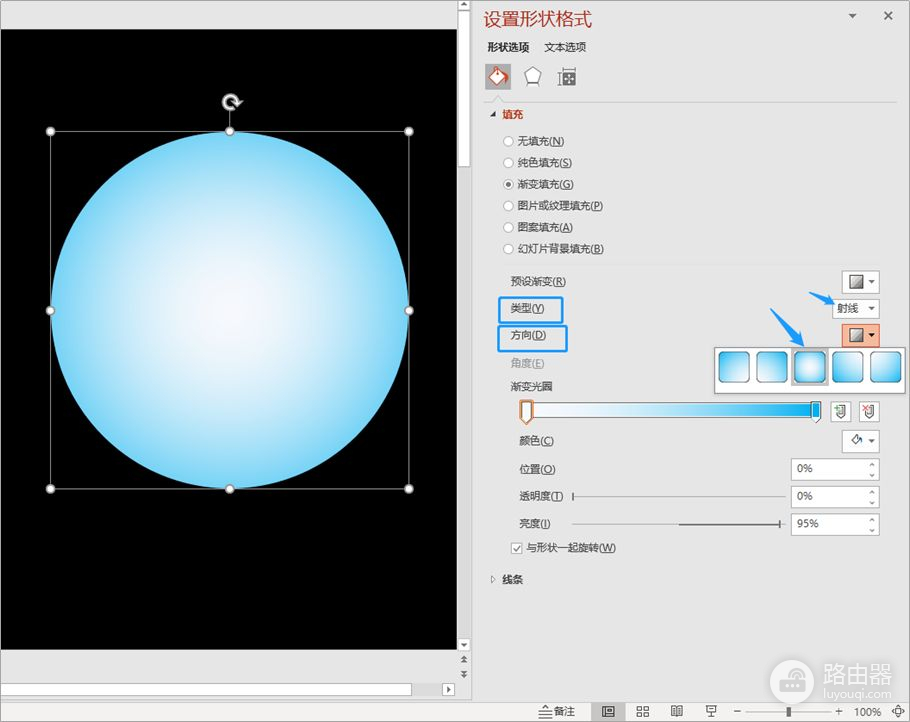
注意:渐变类型不要设置成默认的线性渐变,要设置成射线渐变。另外方向是从中间向四周。
2、接着调整渐变光圈,保留2个光圈:
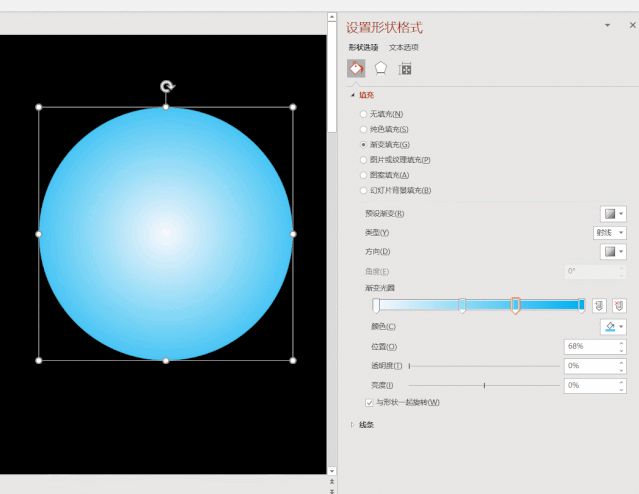
注意:靠内的渐变光圈,要设置成100%,另外拖拽光圈向另一个光圈靠近。
这样设置后,基本上一个透明的气泡算是成功的做出来了:
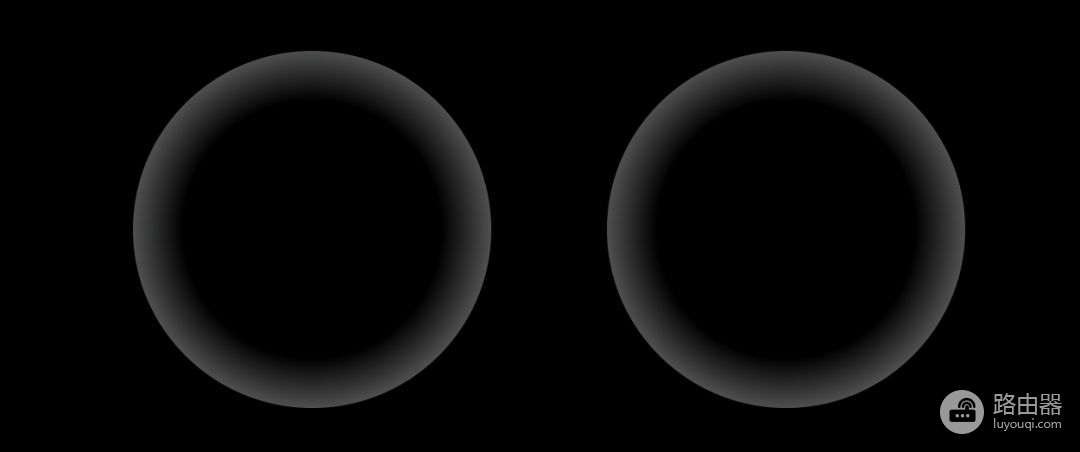
但是仔细看看,还是不够精致呀,比如圈它如果带有光晕,效果就会比较上档次了。
3、再插入一个圆,和前面那个圆一样大小,还是设置成射线渐变,但是注意方向不要和前面一样,由内向外,而是对角线:
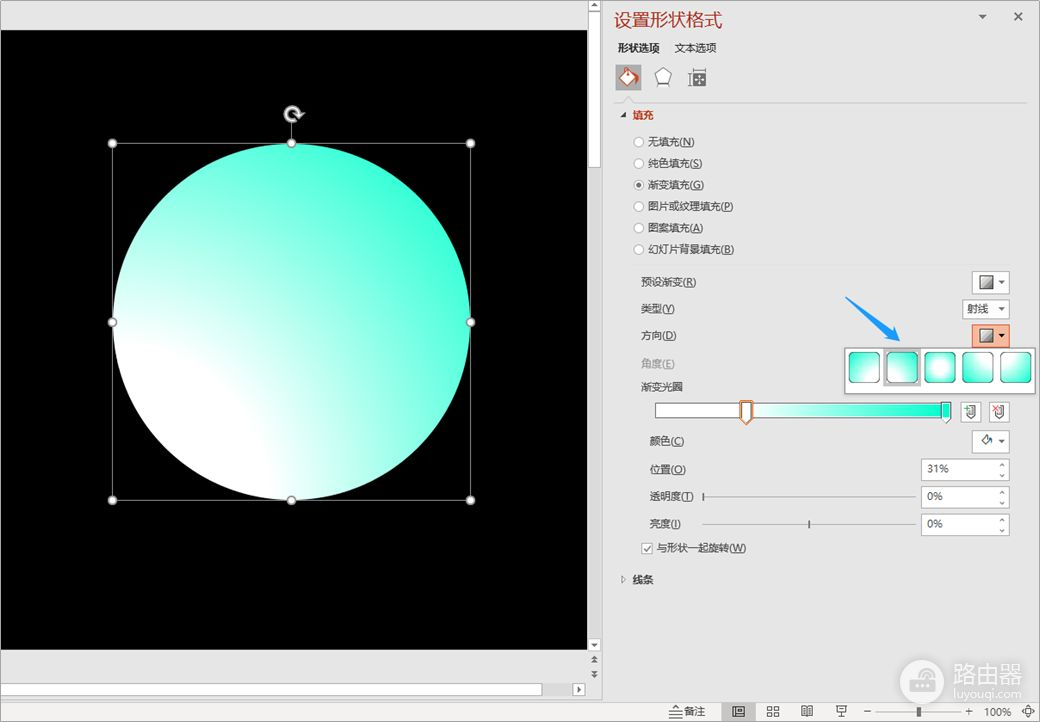
接着调整一层的透明度,发现出现了一条光晕的效果,再给它叠加上去:
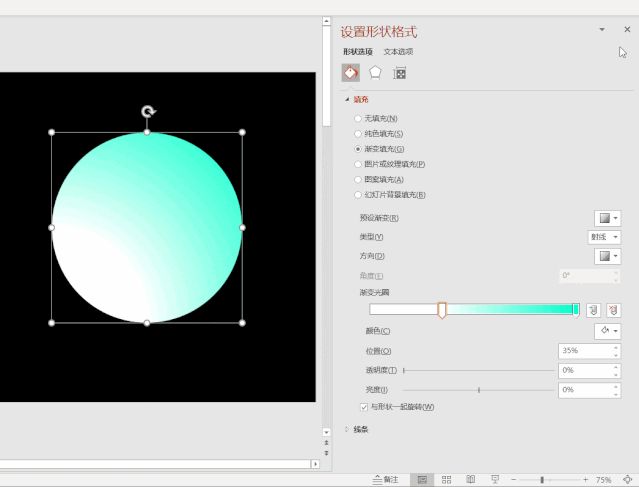
4、如上所述,再制作一个,叠加到另一边,组合在一起,效果如下图所示:
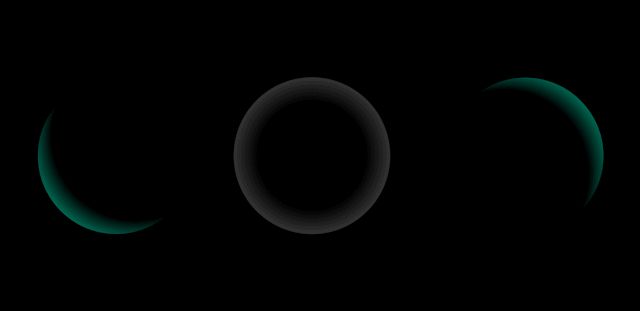
嗯,这样的效果吧,还可以凑合。
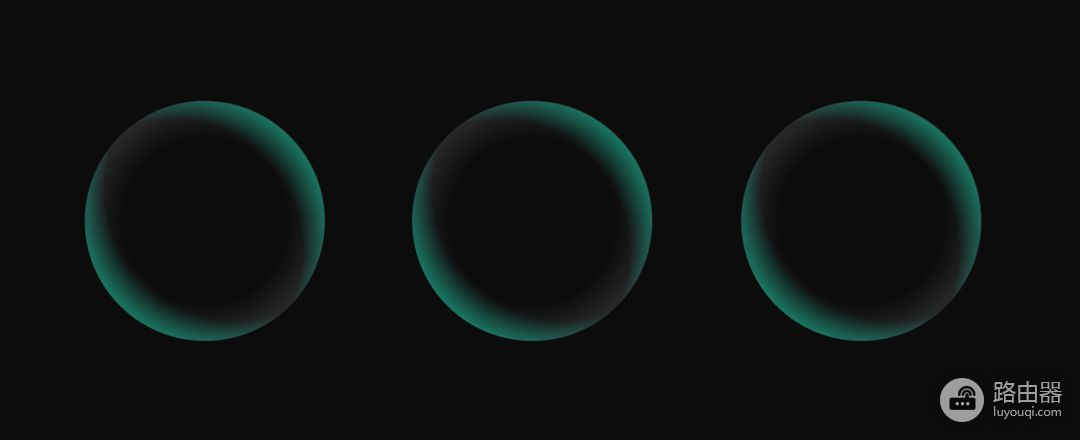
如果不凑合呢,还有一种光圈,继续插入一个椭圆,注意设置中间向外的射线渐变,接着组合在一起,效果如下:
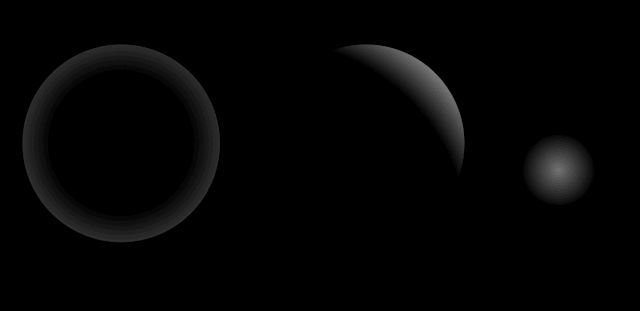
那我们现在得到的效果就是这样的了:
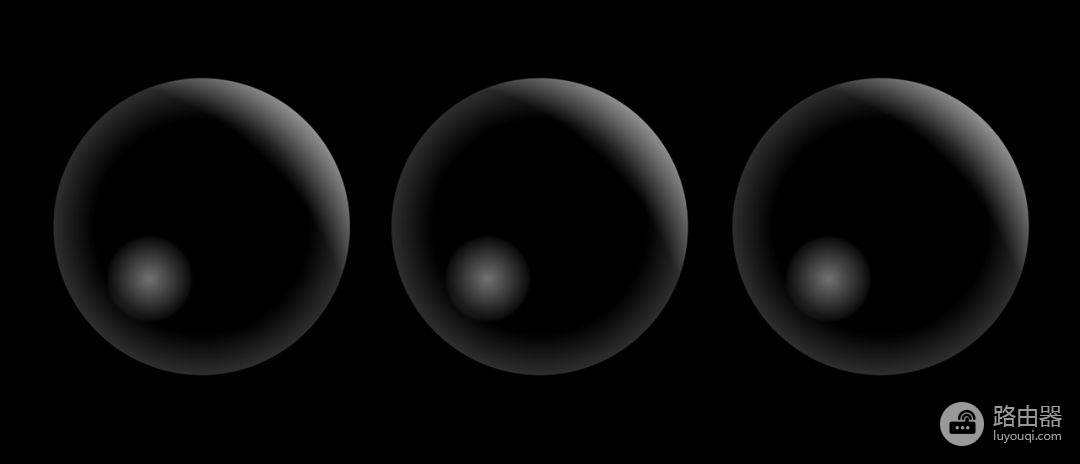
这个就是透明气泡的制作方法,是不是觉得颜色很单一,也不怎么好看么,啊哈,上面说的是基础,你得先做出来气泡,然后我们再自由发挥,做出各种颜色的气泡。
比如非常漂亮的多色光晕,不同颜色的搭配组合,会让效果显得非常的精美:
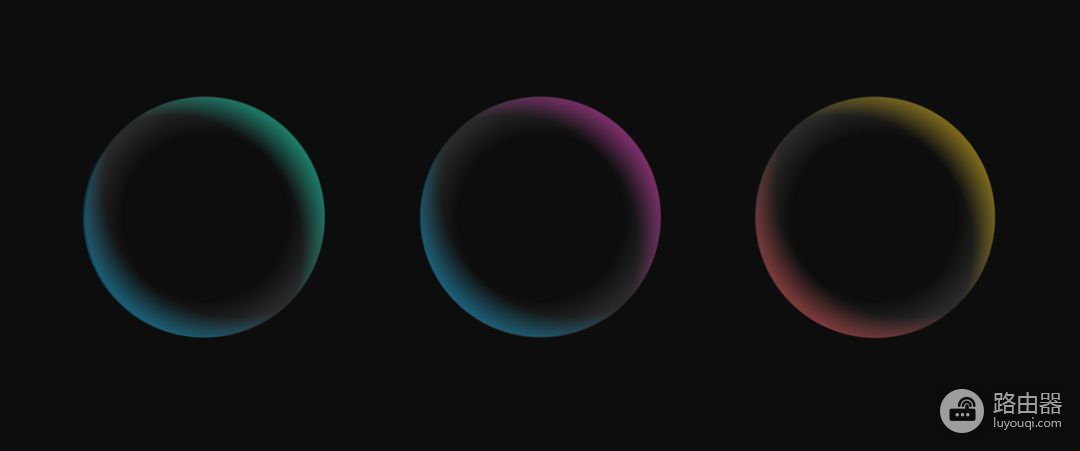
那如果觉得这种气泡还是不太满意,我们可以直接在一些图片素材网站下载现成的好看的气泡,比如下面的样子:
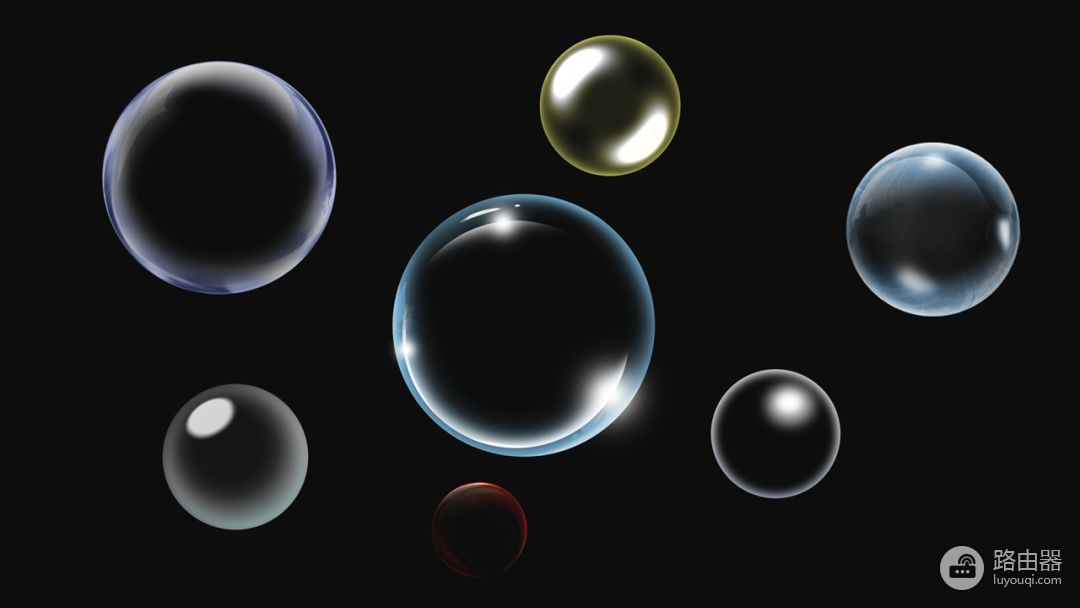
下面我们来说气泡的详细的用法,先看看几个几个案例。
比如下面这个很单调的PPT页面:

就是个纯文字,如果配上张家界的一张图片,效果就不一样了:

那如果再把文字可视化处理,变成今天说的气泡的展示方式,又是什么样的效果呢:

是不是感觉,效果立马立体化、丰富化、高端化了。
再说一个案例,开头的气泡效果:

其实现在看看这个效果,就觉得比较简单了,把文字放进气泡里,使用浮入动画即可,这里要注意气泡必须有个时间差,会显得更加自然:
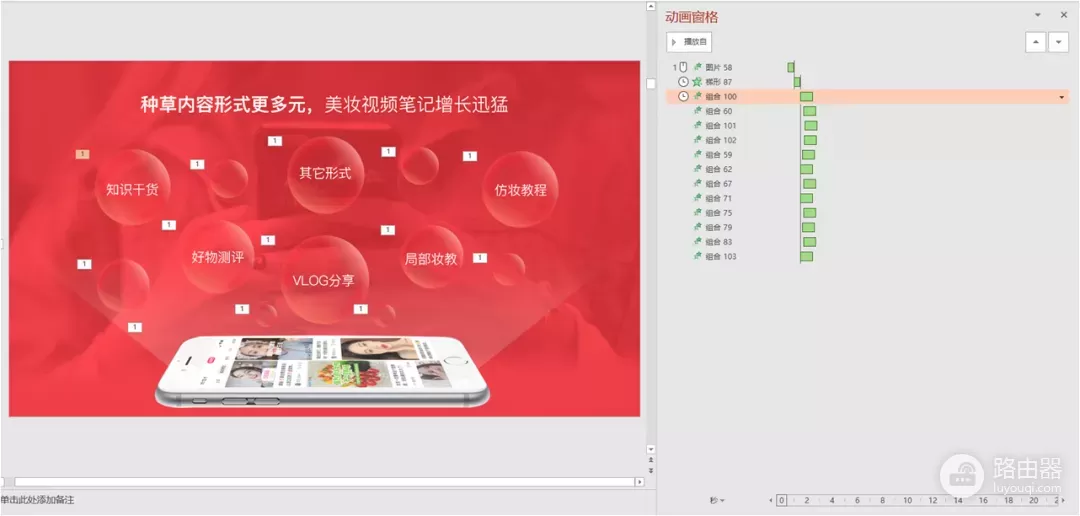
再看一个案例,这样一个PPT:

这是一个包含绿色、大自然、有清新感觉的PPT,这样的页面,如果容纳进去气泡,就会更加和谐,这样的效果你能做出来吗?其实使用上面的方法,就可以轻松的制作出来。